IPhone 6/7/8/X/11/12/13/14 . पर वीडियो क्रॉप करने के 3 आसान तरीके
यदि आपने क्षैतिज पृष्ठभूमि वाला वीडियो लिया है और iPhone 6/7/8/X/11/12/13/14 पर वीडियो क्रॉप करना चाहते हैं, तो आप केवल डिफ़ॉल्ट टूल, जैसे कि iMovie और फ़ोटो ऐप्स पर भरोसा कर सकते हैं। हालांकि, ये दो उपयोग में आसान वीडियो संपादक पूर्व निर्धारित पहलू अनुपात प्रदान नहीं करते हैं, और आपके लिए आवश्यक आकार के साथ सोशल प्लेटफॉर्म पर वीडियो अपलोड करना कठिन है। इस प्रकार, यह लेख आपको एक अनुकूलित पहलू अनुपात और उच्च गुणवत्ता के साथ iPhone पर एक वीडियो क्रॉप करने के लिए एक पेशेवर वीडियो संपादक भी प्रदान करता है। नीचे दिए गए विस्तृत चरणों को जानने के लिए पढ़ते रहें।
गाइड सूची
iPhone पर फ़ोटो के साथ वीडियो क्रॉप करने का सबसे सरल तरीका iMovie के माध्यम से iPhone पर किसी वीडियो को कैसे क्रॉप करें विंडोज़/मैक पर iPhone के लिए वीडियो क्रॉप करने की अंतिम मार्गदर्शिका iPhone पर किसी वीडियो को कैसे क्रॉप करें, इसके बारे में अक्सर पूछे जाने वाले प्रश्नiPhone पर फ़ोटो के साथ वीडियो क्रॉप करने का सबसे सरल तरीका
अगर आप iOS 18 के साथ iPhone का इस्तेमाल कर रहे हैं, तो आप iPhone पर वीडियो को क्रॉप करने के लिए फ़ोटो ऐप का इस्तेमाल कर सकते हैं। अपडेट किए गए सिस्टम वर्शन ने फ़ोटो ऐप में कई एडिटिंग फ़ंक्शन लागू किए हैं, जिसमें क्रॉपिंग, ट्रिमिंग, इफ़ेक्ट जोड़ना और बहुत कुछ शामिल है। बिल्ट-इन टूल के बारे में ज़्यादा जानना चाहते हैं? बस नीचे दिए गए चरणों को पढ़ें:
स्टेप 1।जिस वांछित वीडियो को आप अपने iPhone पर क्रॉप करना चाहते हैं उसे ढूंढने के लिए "फ़ोटो" ऐप खोलें और "एल्बम" बटन पर टैप करें। फिर आगे बढ़ने के लिए इसे टैप करें।
चरण दो।ऊपरी दाएं कोने पर "संपादित करें" बटन पर टैप करें। फिर, आप नीचे की सूची से कैंची आइकन के साथ "क्रॉप" बटन पर टैप कर सकते हैं, और फिर आप वांछित आकार के साथ iPhone पर वीडियो को स्वतंत्र रूप से क्रॉप करने के लिए "आयत" को खींच सकते हैं। आप प्रभावों की जांच के लिए वीडियो का पूर्वावलोकन भी कर सकते हैं।
चरण 3।यदि आप क्रॉप किए गए वीडियो से संतुष्ट हैं, तो इसे सहेजने के लिए नीचे-दाएं कोने पर "संपन्न" बटन पर टैप करें। आप मूल वीडियो को अधिलेखित करना या वीडियो को नई क्लिप के रूप में सहेजना चुन सकते हैं।
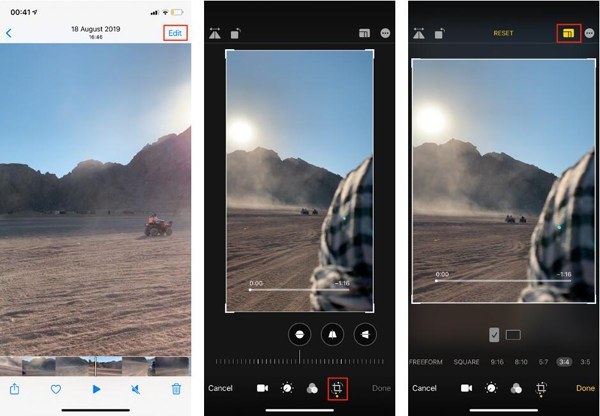
iMovie के माध्यम से iPhone पर किसी वीडियो को कैसे क्रॉप करें
iMovie फोटो ऐप की तुलना में अधिक पेशेवर वीडियो एडिटर है। आप प्रभाव जोड़ सकते हैं, संक्रमणों को समायोजित कर सकते हैं, और अधिक संपादन कार्यों के साथ iPhone पर एक वीडियो क्रॉप कर सकते हैं। हालाँकि, यह निर्दिष्ट वीडियो बनाने के लिए कोई पूर्व निर्धारित पहलू अनुपात प्रदान नहीं करता है। iMovie के साथ iPhone पर वीडियो क्रॉप करने के लिए निम्नलिखित चरणों को पढ़ते रहें:
स्टेप 1।अपने iPhone पर iMovie लॉन्च करें और वीडियो जोड़ने के लिए "जोड़ें" बटन पर टैप करें। अपने एल्बम से वांछित वीडियो का चयन करने के लिए "नए प्रोजेक्ट बनाएं" बटन पर टैप करें और "मूवी" बटन पर टैप करें।
चरण दो।टाइमलाइन में वीडियो क्लिप पर टैप करें। फिर, आप पूर्वावलोकन स्क्रीन पर आवर्धक ग्लास आइकन पा सकते हैं। ज़ूम इन/आउट करने के लिए इसे टैप करें और आईफोन पर वीडियो क्रॉप करने के लिए दो अंगुलियों का उपयोग करें और वांछित भागों को स्वतंत्र रूप से दिखाएं। आप ट्रिम कर सकते हैं, घुमा सकते हैं, प्रभाव जोड़ सकते हैं, आदि।
चरण 3।यदि आप समाप्त कर चुके हैं, तो टैप करें किया हुआ परिवर्तनों को सहेजने और निर्यात करने के लिए बटन iMovie से iPhone पर क्रॉप किए गए वीडियो.
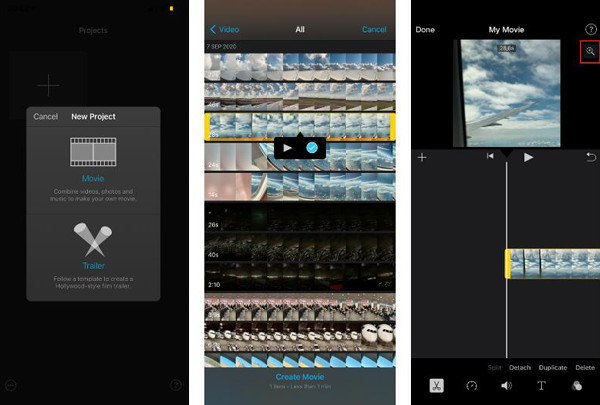
विंडोज़/मैक पर iPhone के लिए वीडियो क्रॉप करने की अंतिम मार्गदर्शिका
चयनित पहलू अनुपात के साथ iPhone पर वीडियो क्रॉप करना चाहते हैं? पेशेवर लेकिन उपयोग में आसान के लिए जाएं AnyRec Video Converter अभी व। यह वीडियो एडिटर विंडोज/मैक पर आईफोन के लिए वीडियो को प्रीसेट एस्पेक्ट रेशियो या कस्टमाइज्ड साइज के साथ क्रॉप करेगा। यह iPhone 6 और अन्य पुराने संस्करणों के लिए डिफ़ॉल्ट ऐप्स के बिना भी वीडियो क्रॉप कर सकता है। इसके अलावा, यह कनवर्ट करने, संपीड़ित करने, ट्रिम करने, घुमाने, प्रभाव जोड़ने, GIF बनाने, स्लाइडशो बनाने आदि के लिए कई अतिरिक्त कार्य प्रदान करता है।

अनुकूलित पहलू अनुपात के साथ सभी iPhone संस्करणों के लिए एक वीडियो क्रॉप करें।
फसल के बाद मूल गुणवत्ता बनाए रखने के लिए एक वीडियो गुणवत्ता बढ़ाने वाला प्रदान करें।
IPhone और अन्य 1000+ ऑडियो और वीडियो प्रारूपों के लिए MOV में वीडियो निर्यात करें।
ट्रिम करने, घुमाने और फ़िल्टर/एनिमेशन/संगीत/उपशीर्षक जोड़ने के लिए शक्तिशाली कार्य।
100% सुरक्षित
100% सुरक्षित
स्टेप 1।अपने विंडोज/मैक पर AnyRec वीडियो कन्वर्टर को डाउनलोड और इंस्टॉल करें। इसे लॉन्च करें और iPhone के लिए वांछित वीडियो जोड़ने के लिए मुख्य इंटरफ़ेस पर फ़ाइलें जोड़ें बटन पर क्लिक करें। या आप बस जोड़ने के लिए वीडियो के एक बैच को ड्रैग और ड्रॉप कर सकते हैं।

चरण दो।"संपादित करें" बटन पर क्लिक करें और "काटें और घुमाएँ" बटन पर क्लिक करें। फिर वांछित पहलू अनुपात चुनें और iPhone के लिए वीडियो क्रॉप करने के लिए वांछित भागों के साथ "आयत" को समायोजित करें। यदि आप चाहते हैं Instagram के लिए फसल वीडियो, बेहतर होगा कि आप "पहलू अनुपात" ड्रॉपडाउन सूची से 9:16 बटन पर क्लिक करें। उसके बाद, वांछित ज़ूम मोड चुनें और सेटिंग्स को सहेजने से पहले प्रभाव का पूर्वावलोकन करें।

चरण 3।फिर मुख्य इंटरफ़ेस पर वापस जाएं, और आप iPhone के लिए वीडियो ट्रिम करने के लिए "कट" बटन पर भी क्लिक कर सकते हैं। "टूलबॉक्स" टैब में, आप वीडियो की गुणवत्ता बढ़ाने, वीडियो का आकार संपीड़ित करने आदि के लिए कई टूल पा सकते हैं। संतुष्ट होने पर, आप आईफोन के लिए क्रॉप किए गए वीडियो को निर्यात करने के लिए मुख्य इंटरफ़ेस पर "कन्वर्ट ऑल" बटन पर क्लिक कर सकते हैं।

iPhone पर किसी वीडियो को कैसे क्रॉप करें, इसके बारे में अक्सर पूछे जाने वाले प्रश्न
-
मुझे iPhone पर TikTok के लिए किस आकार का वीडियो क्रॉप करना चाहिए?
टिकटॉक किसी भी पहलू अनुपात के साथ वीडियो अपलोड करने का समर्थन करता है, लेकिन सबसे अच्छा रिज़ॉल्यूशन 1080 × 1920 है। ऐसा इसलिए है क्योंकि लंबवत वीडियो टिकटॉक ऐप के लिए अधिक उपयुक्त हैं, और बेहतर होगा कि आप 9:16 पहलू अनुपात चुनें।
-
क्या iPhone पर वीडियो क्रॉप करने के लिए कोई ऐप है?
क्रॉप वीडियो iPhone के लिए उपयोग में आसान वीडियो एडिटर ऐप है। यह iPhone पर एक वीडियो क्रॉप कर सकता है, वीडियो की लंबाई समायोजित कर सकता है, प्रभाव जोड़ सकता है, आदि। बस इसे ऐप स्टोर से डाउनलोड करें।
-
मैं अपने iPhone 6 पर वीडियो क्रॉप क्यों नहीं कर सकता?
केवल iOS 13 और उच्चतर संस्करणों वाले iPhone, फ़ोटो ऐप पर वीडियो क्रॉप करने का समर्थन करते हैं। इस प्रकार, आप Windows/Mac पर कुछ पेशेवर वीडियो संपादकों को आज़मा सकते हैं और फिर क्रॉप किए गए वीडियो को अपने iPhone पर भेज सकते हैं।
निष्कर्ष
ये लो! इस लेख ने विभिन्न प्लेटफार्मों के लिए iPhone पर वीडियो क्रॉप करने के तीन प्रभावी तरीके पेश किए हैं। हालाँकि आप वीडियो के आकार को समायोजित करने के लिए फ़ोटो और iMovie जैसे अंतर्निहित टूल का उपयोग कर सकते हैं, AnyRec Video Converter वांछित पहलू अनुपात और उच्च गुणवत्ता वाले iPhone के लिए वीडियो क्रॉप करने में आपकी सहायता करेगा। यह आपको निराश नहीं करेगा।
100% सुरक्षित
100% सुरक्षित
